| 大标题 | 小节 |
|---|---|
| 一、弹性盒 | 1. 标准盒模型和怪异盒模型 2. 弹性盒 dipalay3. 与 display配合使用的其他属性4. 弹性盒的对齐方式 5. 弹性盒的默认特性 |
| 二、响应式布局 | 1. 媒体查询 2. 怎样使用媒体查询 3. 优缺点以及使用场景 4. Meta 标签的定义 5. 常见的属性操作 |
| 三、多列布局 | |
| 四、移动端布局 | 1. 百分比弹性布局 2. rem 3. vw、vh |
一、弹性盒
css 中盒子模型分为两种: w3c 标准(标准盒模型) 和 IE标准盒子模型(怪异盒模型);
通过box-sizing: content-box(默认,标准盒模型)/border-box(怪异盒模型);来转换。
- 大多数浏览器在采用 w3c 标准模型,而 IE 中采用 Microsoft 自己的标准;
- 怪异模型是“部分浏览器在支持 w3c 标准的同时还保留了原来的解析模式”,怪异模式主要表现在 IE 内核的浏览器。
- 当没有 doctype 时(即没有
<!DOCTYPE html>声明时),IE6 会触发怪异模式;。
1. 标准盒模型 和 怪异盒模型(IE 盒子模型):
(1)在标准模式下,一个块的总宽度 = width + margin(左右) + padding(左右) + border(左右);
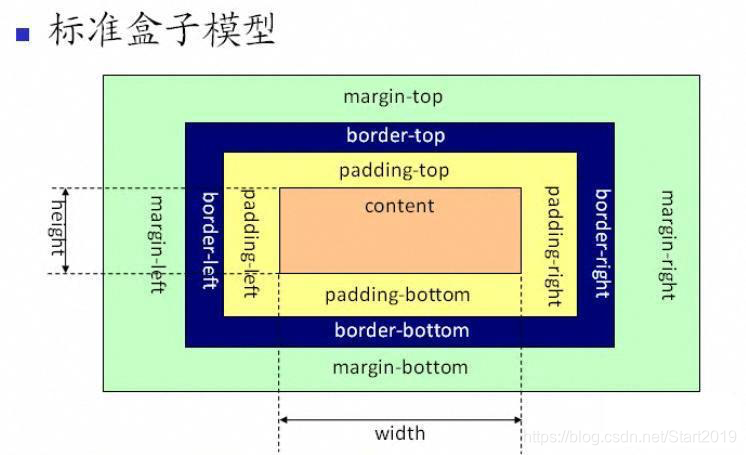
(2)在IE盒子模型下,一个块的总宽度= width + margin(左右)(即width已经包含了padding和border值);
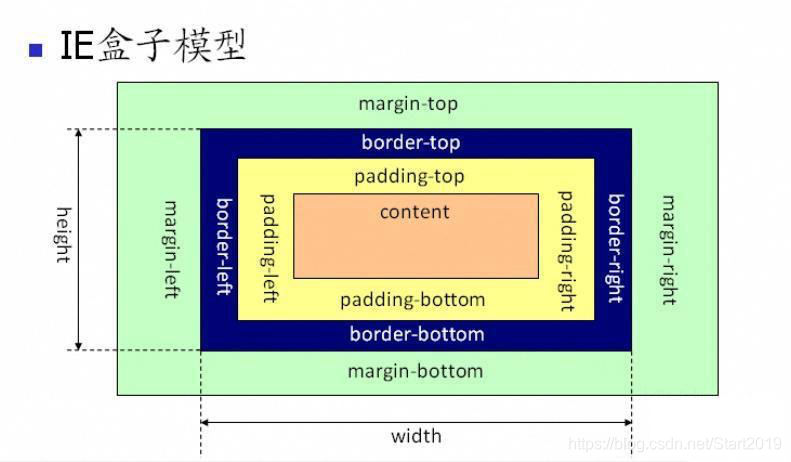
(3)示例:给 div标签 和 p标签 设置一样的宽高,但是 div标签 有 border、padding 值。
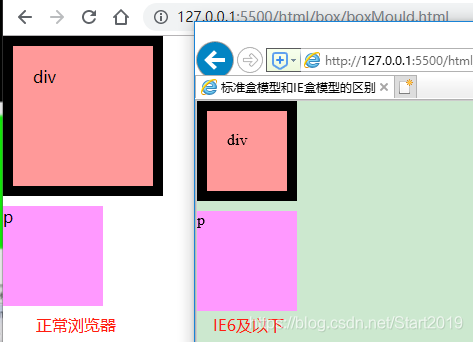
2. 弹性盒 display
(兼容写法:
-webkit-display:)设置在父元素上。使用弹性盒后, float、vertical-align、多列等都样式都无效;
display 的属性值:
box,将对象作为弹性伸缩盒显示。(伸缩盒最老版本);inline-box,将对象作为内联块级弹性伸缩盒显示。(伸缩盒最老版本);flexbox,将对象作为弹性伸缩盒显示。(伸缩盒过渡版本);inline-flexbox,将对象作为内联块级弹性伸缩盒显示。(伸缩盒过渡版本);- flex, 将对象作为弹性伸缩盒显示。(伸缩盒最新版本);
- inline-flex,将对象作为内联块级弹性伸缩盒显示。(伸缩盒最新版本);
3. display 配合使用的其他属性:
(1)flex-direction:,排列方式(写在父元素身上);
兼容写法: -webkit-flex-direction:。
row,默认的排列方式,横向从左到右排列(左对齐) ;row-reverse,反转横向排列(右对齐,从后往前排,最后一项排在最前面);column,纵向排列;column-reverse,反转纵向排列,从后往前排,最后一项排在最上面);

(2)order:,弹性盒子子元素顺序(设置在子元素上)
- 负数靠前;(越小越前)
- 0为原始位置;
- 正整数靠后(越大越后);
给子元素设置了
order,order值越大,顺序越靠后;

<style>*{margin:0; padding:0;}ul{display: flex;background:#9f9;}li{list-style: none;width: 50px;height: 50px;border:1px solid #000;}ul.one li:nth-child(1){order:1}ul.one li:nth-child(2){order:0}ul.one li:nth-child(3){order:13}ul.one li:nth-child(4){order:-2}ul.one li:nth-child(5){order:-1}
</style>
<body><ul class="one"><li>1</li><li>2</li><li>3</li><li>4</li><li>5</li></ul>
</body>
(3)flex-grow:,弹性盒分配剩余空间(设置在子元素上)
- 0 为默认;
- 分配提成(数字);
- 没有设置
flex-grow的子元素宽度不变;- 设置
flex-grow了的子元素宽度 = 原宽度 + 剩余宽度*分配剩余空间比例;
- 分配剩余空间比例 =
flex-grow值/所有flex-grow值之和。

<style>*{margin:0; padding:0;}ul.two{display: flex;background:#9f9;width: 400px;} /*li的总宽度是50px*5=250;剩余空间是400-250=150px*/li{list-style: none;width: 50px;height: 50px;border:1px solid #000;}/*剩余空间总共分成了2+3=5份,第2个li占了2分,所以分配到了150*2/5=60px;总宽度是50+60=110px*/ul.two li:nth-child(2){flex-grow: 2;}ul.two li:nth-child(5){flex-grow: 3;} /*注意边框的宽度也会被计算进去。这里为了方便看懂,就没有把宽度减去了*/
</style>
<body><ul class="two"><li>1</li><li>2</li><li>3</li><li>4</li><li>5</li></ul>
</body>
(4)flex-shrink:,检索弹性盒的收缩比率(子元素设置);
- 1 默认;
- 数字
设置
flex-shrink后,所有子元素宽度 = 原宽度 - 超出宽度*收缩占比;
- 收缩占比=flex-shrink/(所有设置flex-shrink的值之和 + 没有设置flex-shrink的子元素个数);没有设置flex-shrink的值=1。

<style>*{margin:0; padding:0;}ul.three{display: flex;background:#9f9;width: 250px;} /*li的总宽度是50px*5=250;剩余空间是400-250=150px*/ul.three li{width:90px;}/*有5个li,总宽度是90px*5=450px,超出了450-250=200px;*//*flex-shrink默认是1,所以没有设置的收缩比率都占了1,因此第3个li收缩了比率是2/8,也就是说收缩宽度=200*2/8=50,所以它的宽度=原宽度-收缩宽度=90-50=40px*/ul.three li:nth-child(3){flex-shrink: 2;}ul.three li:nth-child(4){flex-shrink: 3;}/*设置了flex-shrink之后,宽度=原宽度-收缩宽度=90-200*3/8=15px*/
</style>
<body><ul class="three"><li>1</li><li>2</li><li>3</li><li>4</li><li>5</li></ul>
</body>
(5)flex-basis:,检索弹性盒伸缩准值(子元素设置);
auto默认;数字px;
设置了
flex-basis:之后子元素的宽度=原宽度*伸缩比例。
- 伸缩比例=子元素宽度总和/父元素宽度。

<style>*{margin:0; padding:0;}ul{display: flex;background:#9f9;}/* 设置了flex-basis(相当于给子元素设置宽度,但是设置这个元素之后可以让子元素的宽度按比列缩放) */ul.four{width: 300px;} /*伸缩准值:按比列缩放每个子元素。*/ul.four li{width: 110px;} /*所有li总宽度和=li*4+60=500px;要使500*?=父元素宽度300px,得到的?=0.6,所以出第3个li外,其他li宽度=110*0.6=66px*/ul.four li:nth-child(3){flex-basis:60px;} /*第3个li宽度=60*0.6=36;*/
</style>
(6)flex:,伸缩性(设置在子元素上)
可以设置3个值,flex属性是 flex-grow,flex-shrink 和 flex-basis 这3个CSS属性的缩写,推荐使用该属性,而不是单独书写;
- 设置一个值:
分配剩余空间; - 设置三个值:
0 0 百分比分配;

<style>*{margin:0; padding:0;}ul{display: flex;margin-bottom:10px;text-align: center;}li{list-style: none;background:#efefef;margin:0 5px;}ul.one li{flex:1;}ul.two li{flex:1;}ul.three li:nth-child(1){flex:0 0 50%;}ul.three li:nth-child(2),ul.three li:nth-child(3){flex:1;}ul.four li:nth-child(1){flex:1;}ul.four li:nth-child(2){flex:0 0 33.3333%;}ul.five li:nth-child(1){flex:0 0 25%;}ul.five li:nth-child(2){flex:1;}ul.five li:nth-child(3){flex:0 0 33.3333%;}
</style>
<body><ul class="one"><li>1/2</li><li>1/2</li></ul><ul class="two"><li>1/3</li><li>1/3</li><li>1/3</li></ul> <ul class="three"><li>1/2</li><li>auto</li><li>auto</li></ul><ul class="four"><li>auto</li><li>1/3</li></ul> <ul class="five"><li>1/4</li><li>auto</li><li>1/3</li></ul>
</body>
(7)flex-wrap:,伸缩换行(写在父元素上);
nowrap;,当子元素溢出父容器时不换行;- wrap; ,当子元素溢出父容器时自动换行;
wrap-reverse;,反转 wrap 排列;

(8)flex-flow:,伸缩流方向与换行(适用于父类容器上);
flex-direction;flex-wrap;
4. 弹性盒的对齐方式:
(1)justify-content,主轴横向对齐(设置在父元素上)
flex-start;,左对齐;flex-end;,右对齐;center;,居中对齐;space-between;,分开对齐;space-around;,分开左右边距对齐;

(2)align-content:,主轴纵向对齐(设置在父类容器上,不常用);
flex-start;,上对齐;flex-end;,下对齐;center;,居中对齐;baseline;,基线对齐;strecth;,上下拉升对齐;
(3)侧轴对齐: align-items:(设置在父上,常用)、 align-self:(设置在子,让某个子元素单独布局);
flex-start;,上对齐;flex-end;,右对齐;center;,居中对齐;baseline;,基线对齐;strecth;,上下拉升对齐;

5. 弹性盒的默认特性:
(1)默认流向为横向;
(2)若不写宽度,默认宽度为 0 或者被内容撑开;
(3)弹性盒的高度,若不设置,高度与父元素一样高;
(4)弹性盒默认不换行;
二、 响应式布局
1. 媒体查询
- 使用媒体查询原因:如果没有CSS3的媒体查询模块,就不能针对设备特性(如视口宽度)设置特定的CSS样式
- 媒体查询可以让我们根据设备显示器的特性(如视口宽度、屏幕比例、设备方向:横向或纵向)为其设定CSS样式,媒体查询由媒体类型和一个或多个检测媒体特性的条件表达式组成。媒体查询中可用于检测的媒体特性有 width 、 height 和 color (等)。
- 好处: 使用媒体查询,可以在不改变页面内容的情况下,为特定的一些输出设备定制显示效果。
2. 怎样使用 media(媒体查询)
在CSS文件中引入媒体查询:
- 媒体查询写在CSS样式代码的最后,CSS是层叠样式表,在同一特殊性下,靠后的的样式会覆盖前面的样式;
(1)在页面内使用
需要先在 html 文档中添加以下代码,用来兼容移动设备的显示效果:
<meta name="viewport" content="width=device-width,initial-scale=1,maximum-scale=1,user-scalable=no"/>
width=device-width:宽度等于当前设备的宽度;initial-scale=1:初始的缩放比例(默认为1);maximum-scale=1:允许用户缩放到得最大比例(默认为1);user-scalable=no:用户不能手动缩放;
/*当设备屏幕宽度在320px——720px之间时,媒体查询中body的背景色(background-color:red;)会重叠之前的body背景色;
当设备屏幕宽度在320px及以下时,媒体查询中body的body背景色(background-color:blue;)会重叠之前的body背景色;
*/
<style>
body{background: #f9f;}
@media screen and (max-width:720px) and (min-width:320px){ /* and (min-width:320px)可省略*/body{background-color:red;}
}
@media screen and (max-width:320px){body{background-color:blue;}
}
</style>
(2)媒体查询外联 css 语法:
① <link rel="stylesheet" href="wide.css" media="screen and (min-width:1024px)" />,当屏幕宽度(最小宽度为1024px)大于等于1024px 时引入 wide.css的样式。
② <link rel="stylesheet" href="mobile.css" media="screen and (max-width:320px)" />,小于等于 320px 时(最大宽度是 320px)使用 mobile.css 的样式。
③<link rel=“stylesheet” href="medium.css" media="screen and (max-width:1024px) and (min-width:320px)" />,在 320px 和 1024px 之间的使用 medium.css的样式。
3. 优缺点以及使用场景:
(1)优点:
① 多终端视觉和操作体验非常风格统一;
② 兼容当前及未来新设备;
③ 响应式 web 设计中的大部分技术可以用在 WebApp 开发中;
④ 节约了开发成本,维护成本也降低很多;
(2) 缺点:
① 兼容性:低版本浏览器兼容性有问题;
② 移动带宽流量:相比较手机定制网站,流量稍大;
③ 但比较加载一个完整 pc 端网站显然是小得多;
④ 代码累赘,会出现隐藏无用的元素,加载时间加长;
⑤ 兼容各种设备工作量大;
(3)适用场景:
① 对于重内容的网站,例如形象展示,则比较适合使用响应式web设计;
② 对于重功能的网站,如电子商务类,则更推荐使用独立移动网站;

4. Meta 标签定义:
- 移动设备上的 viewport 就是设备的屏幕上能用来显示我们的网页的那一块区域,再具体一点,就是浏览器上(也可能是一个 app 中的 webview)用来显示网页的那部分区域,
- 但viewport又不局限于浏览器可视区域的大小,它可能比浏览器的可视区域要大,也可能比浏览器的可视区域要小。
(1)使用 viewport meta 标签在手机浏览器上控制布局:
<meta name="viewport" content="width=device-width,initial-scale=1,maximum-scale=1" />
(2)隐藏苹果浏览器的工具栏和菜单栏。 全屏显示:
<meta name="apple-mobile-web-app-capable" content="yes" />
(3)设置Web App的状态栏(屏幕顶部栏)的样式:
<meta name="apple-mobile-web-app-status-bar-style" content="blank" />
5. 常见的属性操作:
(1)orientation: 设备方向;
(2)portrait: 监听竖屏,指定输出设备中的页面可见区域高度大于或等于宽度;
(3)landscape: 监听横屏(除portrait值情况外,都是landscape);
(4)min-width:、max-width: 适用于全部屏幕(手机和网页)的查询;
(5)min-device-width:、max-device-width: 只用于手机分辨查询;
三、多列布局
通过 CSS3,您能够创建多个列来对文本进行布局 - 就像报纸那样。
Internet Explorer 9 以及更早的版本不支持多列属性;
多列属性
(1)创建多列: column-count: 数字;属性规定元素应该被分隔的列数;
(2)规定列之间的间隔: column-gap: 数字px; 属性规定列之间的间隔;
(3)列规则: column-rule:数字px outset/solid/double/dotted/dashed #颜色 属性设置列之间的宽度、样式和颜色规则;
- Internet Explorer 10 和 Opera 支持多列属性。
- Firefox 需要前缀 -moz-。
- Chrome 和 Safari 需要前缀 -webkit-。
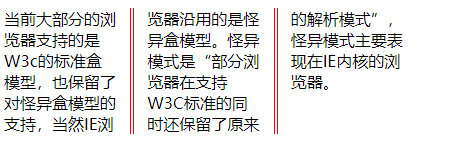
<style>
div{word-wrap: break-word;width: 400px;column-count: 3; /*规定被分成3列*/column-gap: 30px; /* 这里是文字列和文字列之间的距离*/column-rule: 4px double #f00; /*分隔线样式*/
}
</style>
<div>当前大部分的浏览器支持的是W3c的标准盒模型,也保留了对怪异盒模型的支持,当然IE浏览器沿用的是怪异盒模型。怪异模式是“部分浏览器在支持W3C标准的同时还保留了原来的解析模式”,怪异模式主要表现在IE内核的浏览器。
</div>
四、移动端页面布局
移动端布局优缺点:
- 优点:
(1)移动端基本都兼容 h5、css3,所以可以放心的使用 css3 的样式来布局;
(2)移动端页面一般都不大,所以标签使用的并不多,开发时间没有 web 端长;- 缺点: 移动端宽高尺寸不同,因此测量尺寸成为一个难题,无法非常精确的写尺寸;
因为无法使用正常尺寸,不能直接写像素,通常用 2 种方式来写;
1. 百分比弹性布局:
移动端页面基本上和 web 端区别不大,但要考虑到移动端屏幕尺寸不大并且都是全屏布局,而且尺寸都不一样,所以不能使用网页的 固定尺寸 来布局,需要使用 百分比 来布局;
(1)宽度的百分比是 屏幕宽度 的百分比数;
(2)高度的百分比是 父元素高度的百分比数。
2. rem
(1)rem 是永远获取 html 的 font-size 的值。
例:html{font-size:100px;} 那么所有子元素 1rem = 100px;
(2)通过 js 获取屏幕尺寸,制定出一个系数,去改变 html 的 font-size 值。
例:当屏幕尺寸是 320px ,我想设置 1rem = 10%,那么就设置 html 的 font-size:32px; 通过 js 来设置屏幕尺寸÷10;
3. vw,vh
vw,vh 永远跟随屏幕大小变化而变化。
(1)100vw = 屏幕的宽度;1vw = 1% 屏幕尺寸;
(2)这样更直观的获取百分比,但是少部分手机不支持,需要自己把控; vw 是为了的趋势。
(3)使用:html{font-size: 100÷设计图宽度的1%vw;}
其他元素: header{height:高度÷100rem;}
/*假设设计图宽度为640px,某个div高度88px,那么
640/6.4=100px;
设:100vw/6.4 = 15.625vw;
1rem/100 = 0.01rem * 88 = 1px *88 = 100px/100 = 1px
得: .88rem = 88px;
*/
html笔记(一)html4+css2.0、css基础和属性、盒模型
html笔记(二)html4+css2.0(元素类型、css精灵、宽度自适应、BFC、浏览器相关概述、css统筹)
html笔记(三)html5+css3(html5、css3、文字相关)







)











